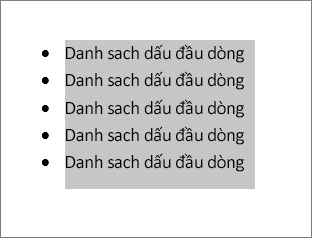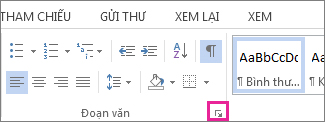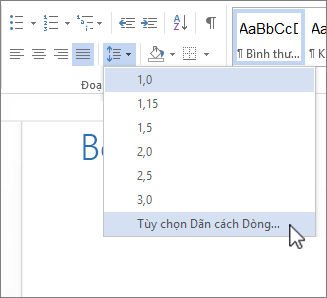Bạn muốn kiểm soát giao diện của danh sách. Có thể bạn muốn thêm một chút khoảng cách giữa dấu đầu dòng và văn bản hoặc nhiều khoảng trống giữa các dòng trong danh sách.
Bạn có thể thực hiện tất cả các thay đổi về giãn cách dòng trong hộp thoại Đoạn văn. Sau đây là cách thực hiện:
-
Chọn danh sách. Các dấu đầu dòng sẽ không xuất hiện dưới dạng được chọn.
-
Chọn Trang đầu>khởi động Hộp thoại Thiết đặt Đoạn văn.
-
Trên tab Thụt lề và Giãn cách, bên dưới Giãn cách, bỏ chọn dấu kiểm khỏi Không thêm khoảng trống giữa các đoạn văn của cùng một kiểu.
Nếu tất cả những gì bạn muốn làm là thêm nhiều khoảng trống giữa dấu đầu dòng và văn bản trong danh sách, bạn đã hoàn tất! Hoặc...
-
Thay đổi giãn cách giữa mỗi dòng đơn bằng cách giữ nguyên Thụt lề và Dãn cách> Giãncách> Giãn cách dòng và chọn Các dòng đơn,1,5 hoặc Đôi cho dãn cách kép hoàn toàn giữa các dòng.
Nếu bạn muốn tăng hoặc giảm khoảng cách giữa các mục trong danh sách dấu đầu dòng hoặc đánh số, hãy làm như sau:
-
Chọn toàn bộ danh sách dấu đầu dòng.
-
Chọn Trang đầu, rồi chọn Khoảng>dòng.
-
Chọn số dãn cách dòng bạn muốn từ menu thả xuống hoặc tạo giãn cách dòng tùy chỉnh bằng cách chọn Tùy chọn Giãn cách Dòng.